
Jaksta Converter(视频格式转换器)
v7.0.2.4 官方版- 软件大小:28.2 MB
- 更新日期:2019-07-26 18:41
- 软件语言:简体中文
- 软件类别:视频转换
- 软件授权:免费版
- 软件官网:待审核
- 适用平台:WinXP, Win7, Win8, Win10, WinAll
- 软件厂商:

软件介绍 人气软件 下载地址
Jaksta Converter是一款简单易用的视频格式转换器,软件能够这次用户在3GP、ASF、AVI、FLV、MKV、MP4等多种视频格式之间进行相互转换,而且其提供了多种不同的尺寸预设供用户进行选择而且还支持Apple、HTC、LG、Sony等多种常见的设备格式,还允许执行音频转换功能,用户可以在MP3、WAV等音频格式之间进行转换,另外,该程序还具备了导入iTunes、查找音频标签、查找专辑封面、DVD光盘刻录等多种强大的功能,为用户提供一套完善的转换方案,有需要的用户赶紧下载吧!
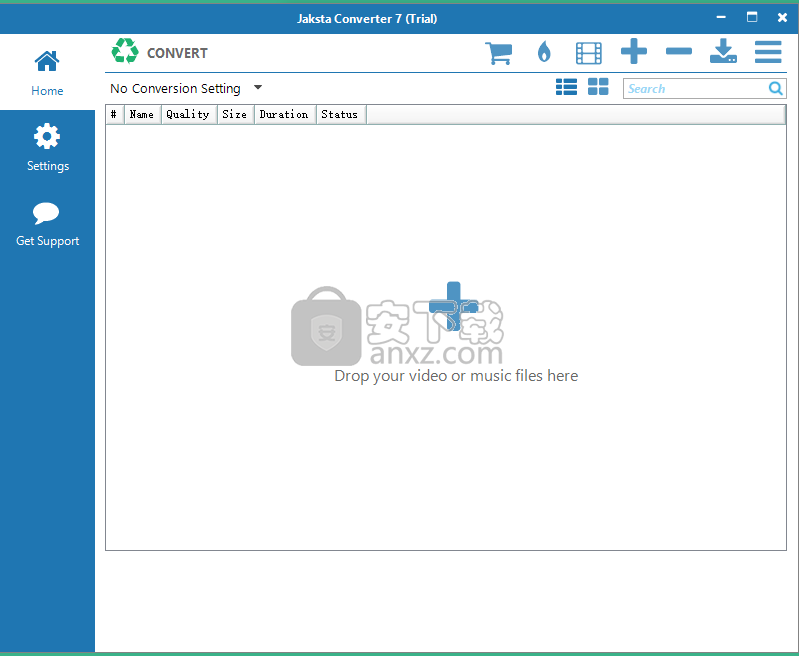
软件功能
流畅的用户界面
这个方便的实用程序具有简约但视觉上吸引人的布局,包含其各种功能。通过在将鼠标指针悬停在每个要素上时显示工具提示,该界面可以增加Jaksta Converter的整体可访问性。
您可以通过点击右上角的大按钮或使用Alt + I键盘快捷键来添加文件。此外,您可以通过在主窗口上拖放项目来导入项目。
多种支持的输出格式
您可以将多媒体内容转换为由质量预设和设备制造商组织的各种文件类型。例如,如果您需要在Samsung平板电脑上观看电影,则只需从列表中选择相应的制造商,产品和配置文件,以便Jaksta Converter可以轻松调整项目的格式。
更重要的是,这个有用的应用程序提供了批处理文件支持,因此您无需在此过程中手动添加和监督它们中的每一个。
“设置”选项卡允许您修改一系列参数,例如最小化程序到托盘,将内容导入Windows Media Player或iTunes库以及定义输出位置。此外,每个格式配置文件可以根据质量,扩展,编解码器和比特率进行配置。
方便的光盘刻录功能
处理完内容后,您可以使用此程序将生成的文件刻录到各种光盘类型,包括音频CD,VCD,SVCD,DVD和数据光盘。
总之,如果您需要一种方便的方法来同时转换多个多媒体文件并将它们刻录到光盘,您可以依靠Jaksta Converter。
软件特色
使用这个功能强大的应用程序,通过用户友好的界面,快速方便地转换您的多媒体文件。
使用简单
您无需了解任何有关视频格式的信息。只需选择目标设备,剩下的就是Jaksta Converter 。
高速,高质量的转换
我们独特的技术可以更有效地转换 - 只需定位需要转换的文件部分。结果是更快的速度和更高的质量。
智能转换
Jaksta Converter 的独特之处在于智能转换。通过智能匹配源视频和目标设备的格式,Jaksta Converter 选择最佳的转换路径。在许多情况下,一小时视频可在两分钟或更短时间内转换,而其他转换器则为60分钟或更长时间。
安装方法
1、下载并解压软件,双击安装程序进入如下的Jaksta Converter 7安装向导。
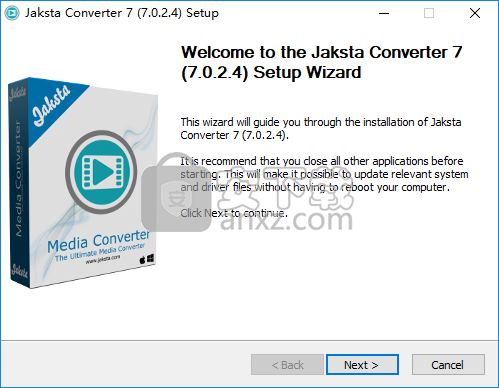
2、阅读Jaksta Converter 7许可协议,点击【I agree】的选项同意并进入下一步的安装。
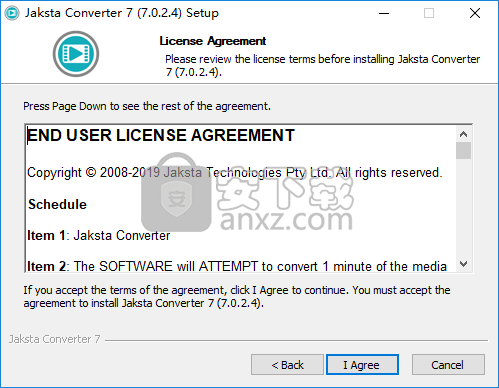
3、选择安装组件,一般选择默认的组件,您也可以根据需要选择组件。
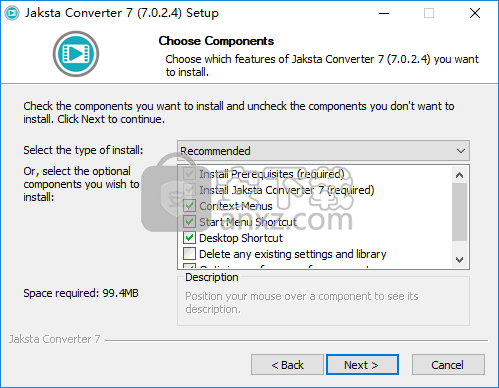
4、选择安装位置,用户可以选择默认的C:\Program Files (x86)\Jaksta Technologies\Jaksta Converter 7,也可以自定义。
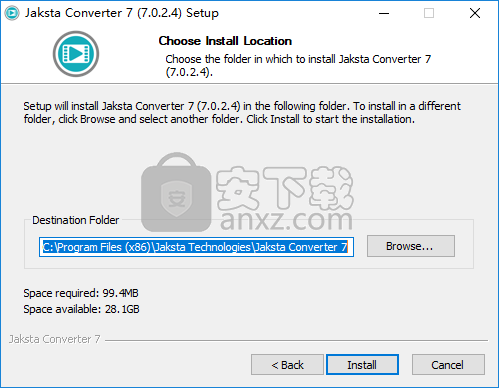
5、正在安装Jaksta Converter 7,用户等待安装完成。
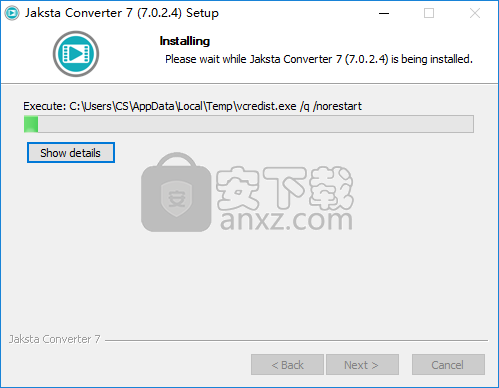
6、弹出如下的Jaksta Converter 7安装成功的提示,点击【finish】结束。
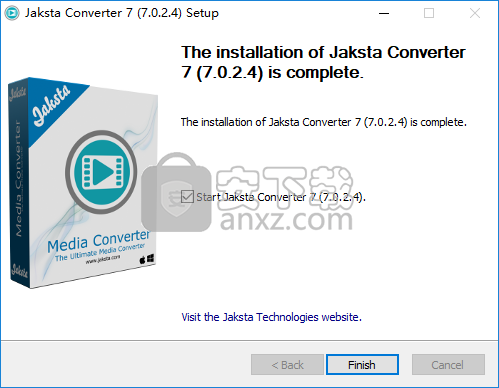
使用方法
1、双击应用程序进入如下的Jaksta Converter界面。
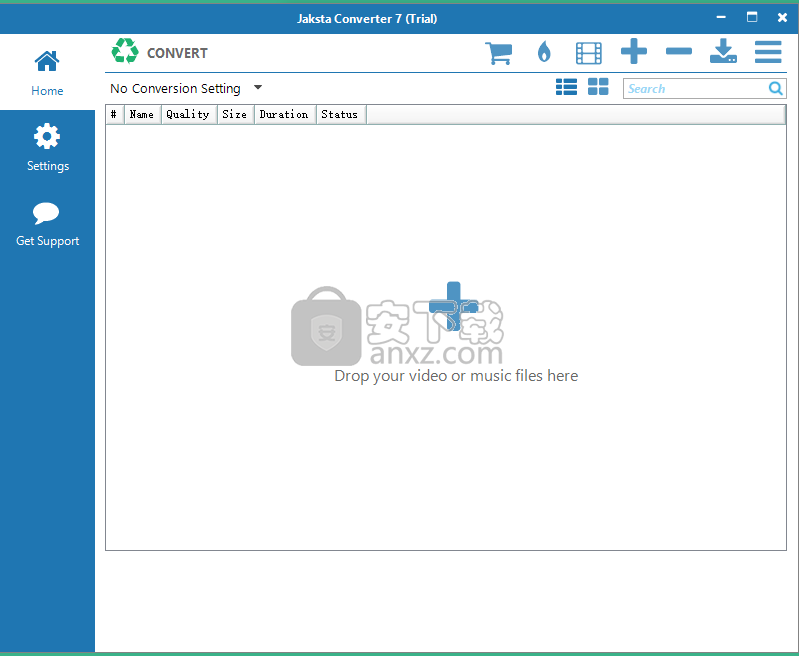
2、点击【+】按钮添加,添加音频/视频文件。
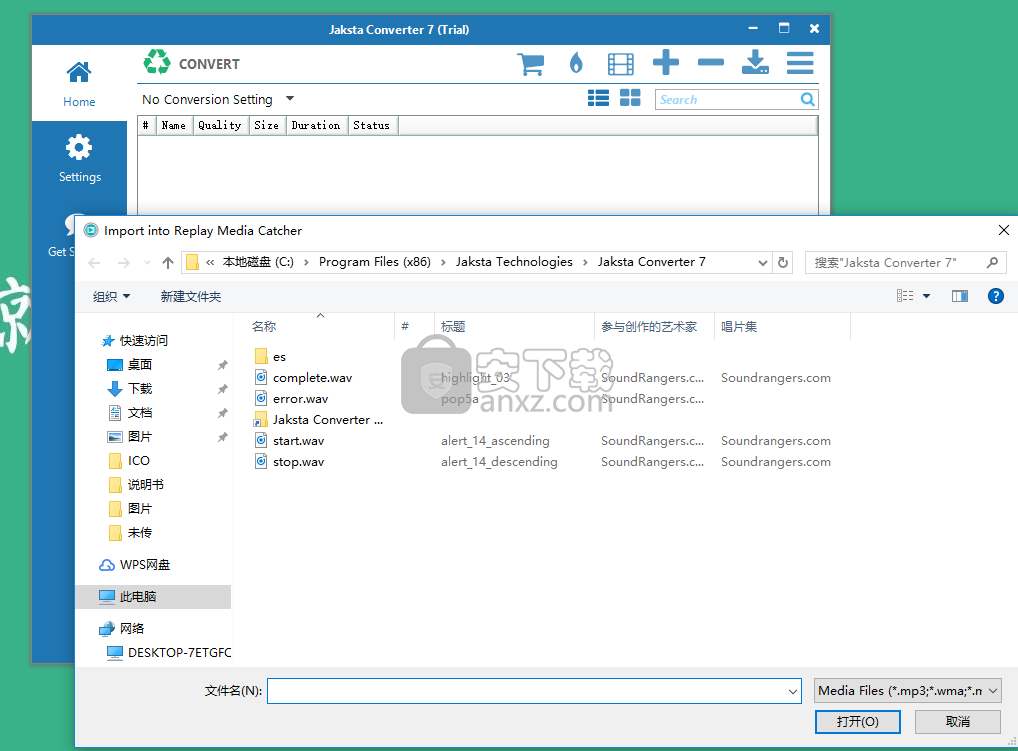
3、如图,我们已经添加文件到列表上。
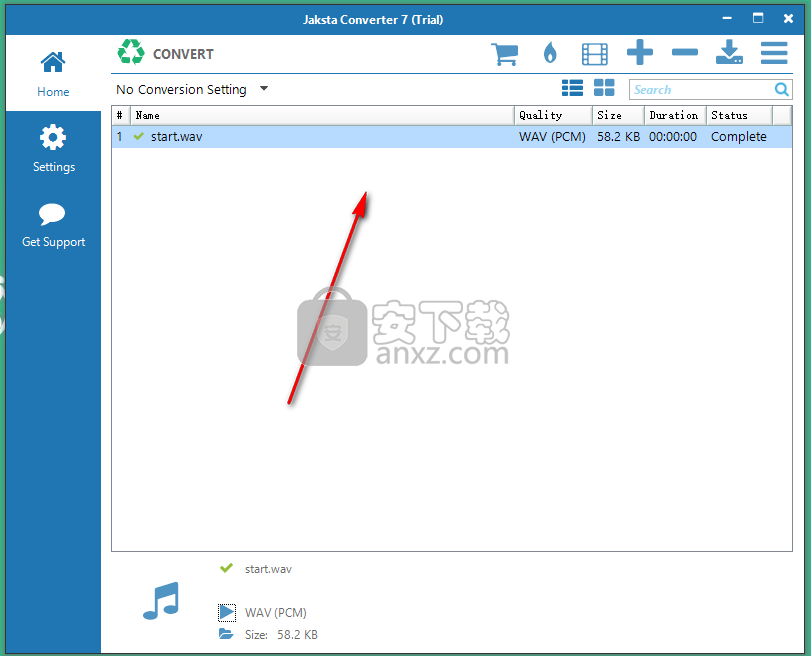
4、用户可以在home界面中选择您所需要转换的格式。
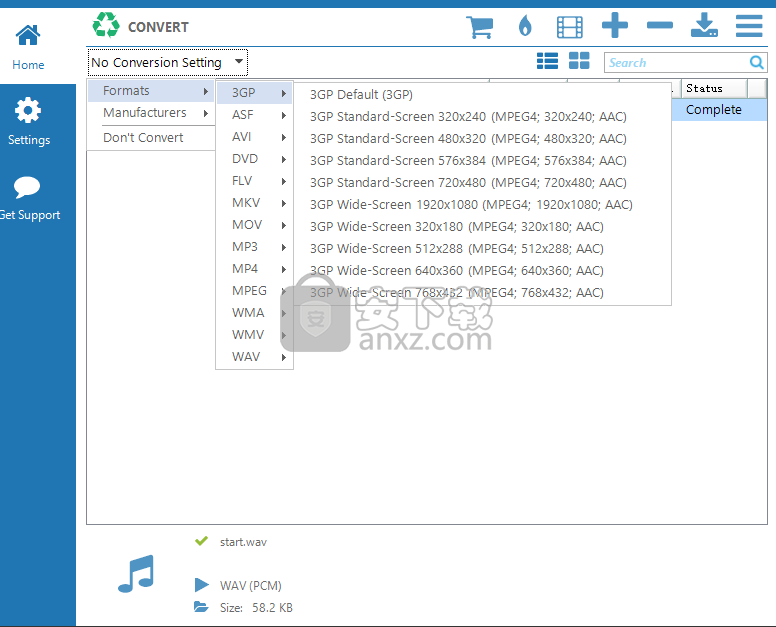
5、支持移动设备类型,您可以将其转换为sony、htc等常用格式。
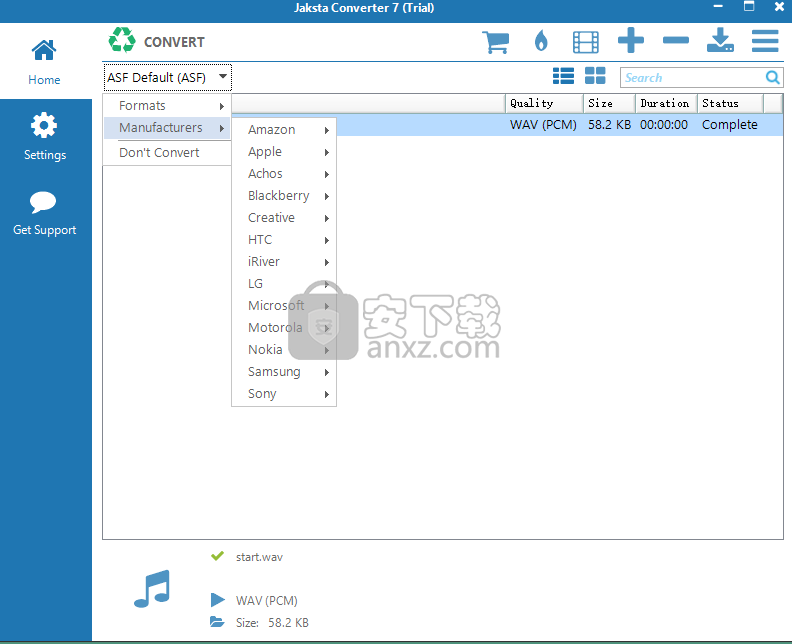
6、点击【convert】按钮即可执行转换操作。
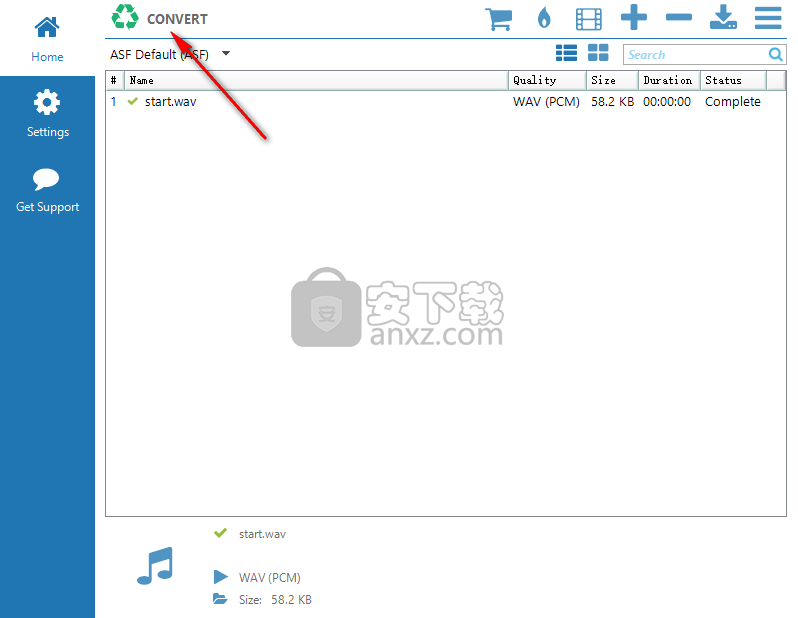
使用说明
工具
右键单击转换列表中的任何文件以显示这些工具:
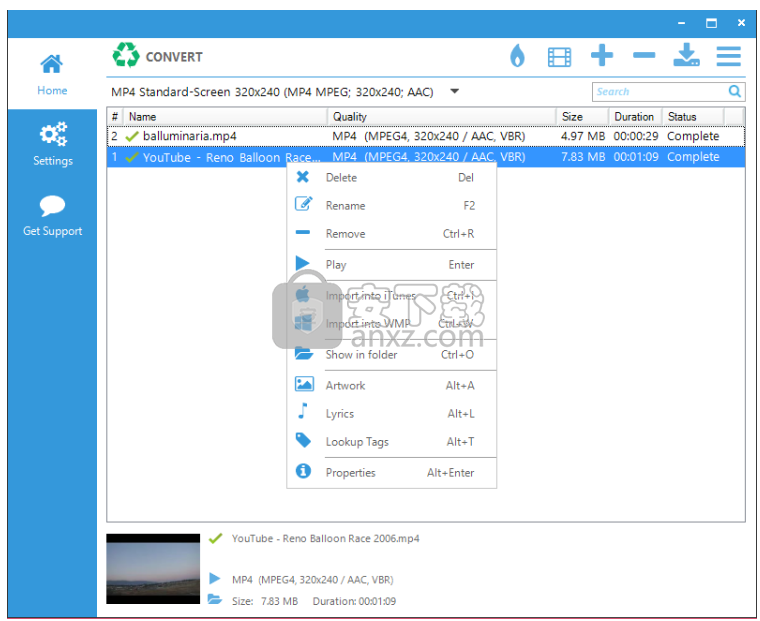
删除:删除文件并将其移至回收站。系统将要求您确认此选项。
重命名: 允许您重命名文件。您还可以通过单击转换列表中的文件名来重命名文件。这将显示编辑框。刚开始输入要重命名。
删除:从转换列表中删除文件。这不会从您的计算机中删除关联的文件。
播放:播放所选文件。也可以从主窗口底部的预览部分播放所选文件。
导入iTunes:将所选文件发送到iTunes资料库(注意:文件必须是iTunes兼容格式)。
导入到WMP:将文件发送到Windows Media Player库。(注意:文件必须是WMP兼容格式)。
在文件夹中显示:打开包含该文件的文件夹。所选文件也可以显示在主窗口底部的文件夹图标的文件夹中。
艺术品: 查找专辑封面。
歌词:查看歌词。
查找标签:查找 ID3标签。
属性:
“常规”选项卡:显示文件属性,位置,来源,持续时间,大小以及音频和视频信息。
高级选项卡:显示高级文件信息。
进度日志:显示所选文件的转换日志。
CD / DVD /蓝光刻录
Jaksta Converter可以将媒体文件刻录到CD或DVD。这是如何做:
从Jaksta Converter的顶部菜单中单击刻录图标。
CD / DVD /蓝光刻录窗口打开:
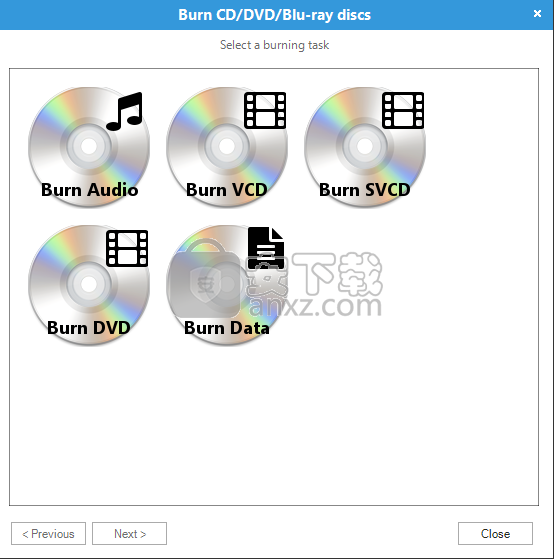
选择您要刻录的光盘类型。确保CD / DVD驱动器中有空白介质。单击下一步。
选择您的CD / DVD设备驱动器。单击下一步。
选择要刻录的文件。单击下一步。
选择刻录选项。
人气软件
-

kux2mp4(kux转mp4工具) 11.0 MB
/简体中文 -

Video to Picture(视频转图片软件) 14.8 MB
/简体中文 -

腾讯视频转换器(qlv格式转换软件) 33.4 MB
/简体中文 -

VideoSolo Video Converter Ultimate(万能视频转换器) 35.9 MB
/简体中文 -

iSkysoft iMedia Converter Deluxe 125.0 MB
/简体中文 -

Aiseesoft 4K Converter(4K视频转换器) 38.4 MB
/多国语言 -

Free HD Converter(MTS格式转换器) 5.08 MB
/简体中文 -

iPixSoft SWF to GIF Converter(swf转gif软件) 5.28 MB
/英文 -

佳佳蓝光高清格式转换器 5.75 MB
/简体中文 -

Bluefox FLV to MP3 Converter(flv转mp3转换器) 11.6 MB
/简体中文


 flash幻灯片制作软件(Xilisoft Photo to Flash) v1.0.1.0224 中文
flash幻灯片制作软件(Xilisoft Photo to Flash) v1.0.1.0224 中文  EV视频转换器 v2.0.7
EV视频转换器 v2.0.7  迅捷视频转换器 v1.7.9
迅捷视频转换器 v1.7.9  Movie To GIF(视频转GIF软件) v3.2.0.0
Movie To GIF(视频转GIF软件) v3.2.0.0  Zealot All Video Converter 2.4 汉化
Zealot All Video Converter 2.4 汉化  Tipard DVD Ripper(DVD光盘翻录工具) v9.2.18
Tipard DVD Ripper(DVD光盘翻录工具) v9.2.18 







